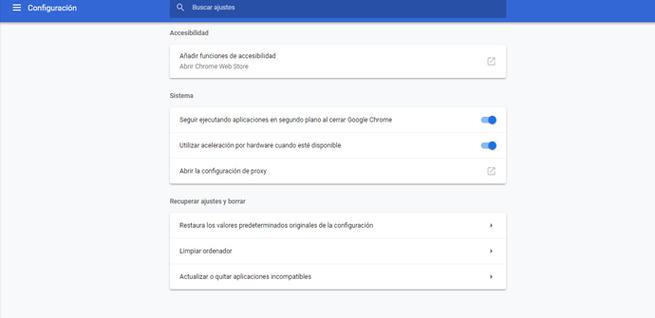Cómo solucionar el fallo ERR_CONNECTION_ABORTED al navegar con Google Chrome
Google Chrome es, con diferencia, el navegador más utilizado por los usuarios. Cuenta con muchas funciones, extensiones y herramientas que hacen que sea el favorito. Es uno de los más estables en cuanto a funcionamiento y rendimiento. Sin embargo, como casi todo, no está exento de problemas. Uno de los fallos más frecuentes y que pueden desesperar a los usuarios es el de ERR_CONNECTION_ABORTED. En este artículo vamos a explicar cómo solucionar este fallo en el navegador de Google.
Solucionar el fallo ERR_CONNECTION_ABORTED en Chrome
Al navegar podemos encontrar algunos tipos de errores. Fallos que hacen que sea imposible visualizar una Web correctamente. Uno de ellos es el que hemos mencionado, ERR-CONNECTION_ABORTED.
Este error puede ocurrir por diversas causas. Puede ser porque el sitio web o servicio al que intentamos acceder no es compatible con el protocolo SSLv3. También programas externos como un antivirus que cree conflicto.
Uno bastante común es el que nos informa con un texto que indica que no se puede acceder a este sitio. Indican que la página web puede estar temporalmente fuera de servicio o puede haberse movido permanentemente a una nueva dirección web, y lo nombran ERR_CONNECTION_ABORTED.
Deshabilitar SSLv3
En caso de ver este error, lo primero que podemos hacer es entrar en modo incógnito. También incluso probar otro navegador. Así veremos si el problema persiste. En este último caso, hay que seguir estos pasos: C:\Program Files (x86)\Google\Chrome\Application\chrome.exe” –ssl-version-min=tls1.
Esto deshabilitará SSLv3 en el navegador Google Chrome. Podemos verificar si podemos o no acceder a ese sitio Web que nos daba problemas.
Deshabilitar el antivirus y firewall
En caso de persistir este conflicto, podemos probar a deshabilitar el antivirus y firewall. Lo normal es que baste con ir al icono del antivirus, en la parte inferior derecha, y pinchar en desactivar. Quizás nos pidan que pongamos un tiempo en el que no actuará. En este caso, para aumentar la seguridad, ponemos un tiempo mínimo simplemente para probar.
También podemos deshabilitar temporalmente Windows Defender y el firewall de Microsoft.
Una vez hecho todo esto, volvemos a probar y ver si se ha solucionado el fallo ERR_CONNECTION_ABORTED.
Resetear Google Chrome
A veces los problemas se solucionan simplemente volviendo a los valores predeterminados. Los programas pueden acumular basura, una mala configuración o cualquier fallo. Para solucionar este error que nos preocupa, podemos probar a devolver a Chrome a los valores predeterminados.
Para ello entramos en Configuración, Opciones avanzadas y bajamos hasta Restaura los valores predeterminados originales de la configuración. De esta manera tendremos el navegador como si lo hubiéramos instalado de cero. Una opción interesante que puede solucionar éste y otros problemas a la hora de navegar.
Reinstalar el programa
Por último, como solución definitiva, si todo lo anterior ha ido mal puede ser interesante reinstalar el programa. Para ello, en primer lugar, tenemos que desinstalar por completo la versión que tenemos.
Posteriormente nos bajamos la última versión de la página oficial. Es importante siempre instalar los programas de fuentes oficiales y así evitar posibles problemas que pongan en riesgo el buen funcionamiento de nuestro equipo y la seguridad.
Via: www.redeszone.net
 Reviewed by Anónimo
on
13:11
Rating:
Reviewed by Anónimo
on
13:11
Rating: